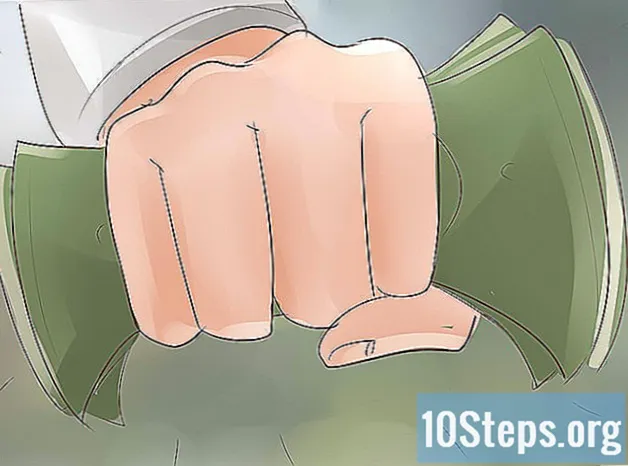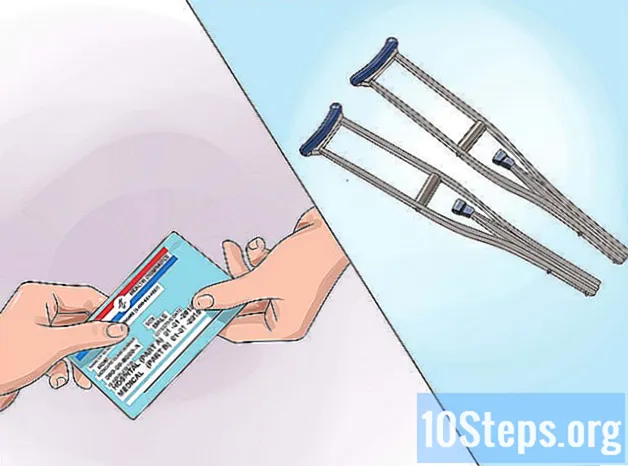Contenuto
Altre sezioniL'elenco delle categorie è uno dei principali strumenti di ricerca su wikiHow. Una corretta categorizzazione aiuta a mantenere raggruppati articoli simili e rende più facile per i lettori individuare gli articoli di interesse. Una volta capito, classificare gli articoli può essere un modo divertente per partecipare a wikiHow.
Passi
- Scegli la categoria più pertinente, che descrive adeguatamente il tema principale del tuo articolo. Puoi trovare l'elenco completo delle categorie su wikiHow: Categorie.
Metodo 1 di 3: utilizzo dell'Editor guidato
Fare clic sulla scheda Modifica nella parte superiore di un articolo.

Scorri la pagina verso il basso e fai clic sul pulsante di collegamento nella sezione Categorie della pagina.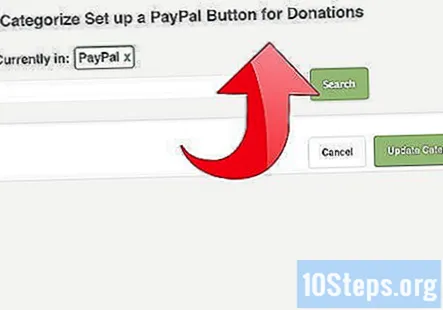
Attendi che venga visualizzata una finestra. Ti aiuterà a selezionare una categoria.
Usa la casella di ricerca per cercare una categoria. Durante la digitazione, verranno visualizzati i risultati della corrispondenza in tempo reale e tutte le possibili corrispondenze vicine in un elenco ridotto. Vedi Come usare l'app wikiHow Classificatore per uno sguardo dettagliato su come usare lo strumento di ricerca.- Guarda il titolo dell'articolo. Se non capisci di cosa tratta l'articolo, fai clic su uno dei link sotto il titolo per saperne di più sull'argomento: "Visualizza introduzione articolo" o "Apri articolo in una nuova finestra".
- Digita una o più parole nella casella di ricerca che descrivono l'argomento. Durante la digitazione o quando si preme "Cerca", sotto la casella di ricerca verrà visualizzato un elenco di categorie. Se uno di essi si adatta all'argomento, fai clic su di esso.
- Guarda le sottocategorie di quella categoria su cui hai fatto clic. Ce n'è uno che si adatta meglio al titolo dell'articolo? In tal caso, fare clic su di esso. Dopo aver selezionato una sottocategoria o se nessuna delle sottocategorie è adatta, fare clic sul pulsante "Aggiungi".
- È possibile aggiungere più di una categoria all'articolo se sono presenti più categorie che si adattano all'articolo. Per fare ciò, trova la prima categoria e fai clic su Aggiungi, quindi cerca la seconda categoria e fai di nuovo clic su Aggiungi. Non dimenticare di fare clic Salva quando hai finito. Nota: puoi aggiungere solo due categorie a un articolo.
- Quando sei soddisfatto delle categorie o della categoria che hai scelto, premi il pulsante "Salva" per passare all'articolo successivo.
- Non abbiate paura di cross-categorizzare o chiedere a un altro editore di categorizzazioni difficili; di regola, gli articoli che sono inizialmente i più difficili da appuntare a una categoria specifica sono i migliori cross-categorizzati.
- La categoria che hai selezionato apparirà nella sezione Categorie.
Fare clic su Anteprima, in fondo all'articolo, per rivedere le modifiche. La categoria non verrà visualizzata nella pagina Anteprima, ma tutte le altre modifiche apportate lo saranno.
Scrivi una nota nel riepilogo delle modifiche, assicurandoti che le persone capiscano cosa sta succedendo. Se utilizzi la barra Salvataggio persistente, questa casella verrà precompilata automaticamente per essere "categorizzazione", ma in caso contrario, dovrai aggiungere manualmente la "categorizzazione alla casella di riepilogo delle modifiche. Aggiungi ulteriori dettagli sulla modifica apportata, se necessario.
Fare clic su Pubblica, in fondo all'articolo, per salvare le modifiche.
Metodo 2 di 3: utilizzo dell'editor avanzato
Fare clic sulla scheda Modifica nella parte superiore di un articolo.
Fare clic su Modifica avanzata nella parte superiore dell'articolo.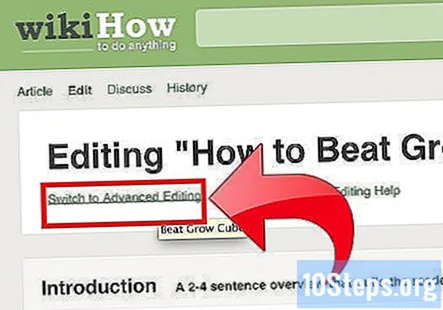
Tipo] nella riga successiva sotto l'introduzione ai passaggi dell'articolo. Usa le maiuscole esatte.
- Tieni inoltre presente che alla maggior parte degli articoli sono consentite solo due categorie. Ognuno deve trovarsi su una riga separata utilizzando il tasto Invio della tastiera per suddividere le categorie. Tuttavia, possono avere tre categorie se sono stati retrocessi da un Booster di nuovi articoli.
- Se hanno solo una categoria, non aggiungere una riga vuota in più tra la riga della categoria e le etichette di sezione per Ingredienti o Passaggi. Tuttavia, se noti queste righe vuote, a meno che tu non abbia intenzione di apportare altre modifiche all'articolo, lascia queste righe vuote al loro posto.
- Per gli articoli che designano una ricetta, le categorie devono essere collocate direttamente sotto l'ultimo ingrediente nella sezione Ingredienti della pagina. Per gli articoli di ricette, inizia con l'introduzione, quindi una riga di spazio vuoto (dove una non ricetta avrebbe avuto le sue categorie; l'unica eccezione), quindi l'intestazione della sezione degli ingredienti quindi direttamente sotto l'ultimo ingrediente nell'elenco, diventerà il posto per posizionare la tua categoria, con lo stesso.
Fare clic su Anteprima, in fondo all'articolo, per rivedere la modifica.
- I classificatori esperti possono saltare questo passaggio, ma è una buona pratica all'inizio.
Digita "categorizzazione", "classificato" o "gatto" nel riepilogo delle modifiche nella parte inferiore dell'articolo.
- Sebbene non sia obbligatorio, aiuta i pattugliatori a identificare il tipo di modifica che hai effettuato più rapidamente.
Fare clic su Pubblica, in fondo all'articolo, per salvare le modifiche.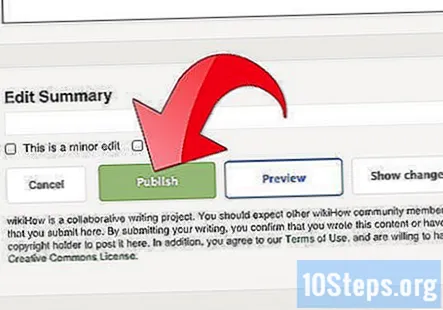
Metodo 3 di 3: utilizzo dell'app Classificatore
- Passa il mouse sulla scheda Aiutaci nella barra dei menu wikiHow nella parte superiore di ogni pagina wikiHow e seleziona il file Classifica gli articoli collegamento dal menu a discesa.
- Puoi anche visitare il dashboard della community e selezionare l'app Classificatore da lì.
- Inizia a classificare gli articoli!
- Digita i tuoi dettagli per cercare la tua categoria come avresti utilizzando i dettagli per l'aggiunta dell'editor guidato, seleziona la tua categoria.
- Fare clic sul pulsante verde "Salva" per salvare il lavoro. Non è necessario aggiungere alcun riepilogo delle modifiche a nessuna casella: lo strumento lo compila automaticamente quando invia la modifica all'articolo e anche ai pattugliatori in Pattuglia modifiche recenti.
Domande e risposte della comunità
Per qualche motivo non passerà alla modifica guidata. Cosa c'è che non va?
Gli articoli che hanno più parti o metodi non passeranno mai all'editor guidato. Questi ti verranno sempre presentati tramite l'Editor avanzato. Ma con le informazioni che abbiamo fornito sopra, puoi anche classificare gli articoli in questo modo. Ci vorrà solo un secondo in più per completare una di queste categorizzazioni. Scusate.
Sintassi Wiki avanzata
Suggerimenti
- Per domande, contatta il team di categoria, il team di assistenza, un nuovo articolo Booster o un amministratore per assistenza.